Wie du sicherlich schon weißt, kannst du mit Smoobu direkte Buchungen über die Website generieren, ohne Provisionen oder zusätzliche Gebühren zu erheben - was bei Vermietern sehr beliebt ist!
Als Smoobu-Nutzer hast du die Wahl zwischen der Erstellung einer Smoobu-Website über den Webseitenbaukasten oder einer externen Webseiten und deren Anbindung an Smoobu über unser Buchungssystem.
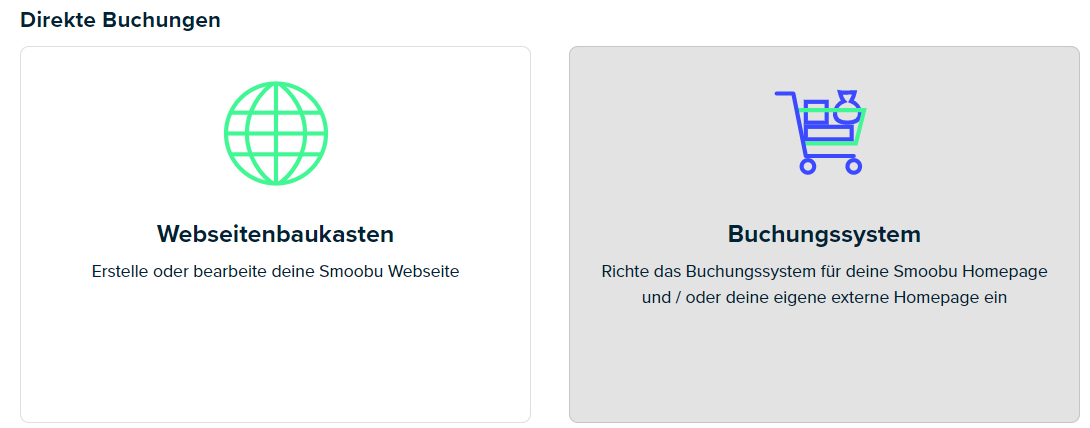
Die folgende Anleitung ist für Smoobu-Nutzer, die eine der oben genannten Optionen gewählt haben.
Wir empfehlen dir, erst dann eine Testbuchung einzutragen, nachdem du eine der beiden oder beide Funktionen eingerichtet hast:
- Richte dein Buchungssystem ein: Anleitung zum Einrichten des Buchungssystems
Füge zusätzliche Gebühren hinzu, wähle An- und Abreisetage aus, nutze Buchungsvorlauf, füge Aufenthaltsrabatte ein, erstelle Rabattcodes, erstelle zusätzliche Artikel oder Services, wähle die Währung, wähle eine oder mehrere Zahlungsmethoden aus, entscheide welche Felder vom Gast ausgefüllt werden müssen und vieles mehr. - Stelle sicher, dass du die Preise in deinem Kalender eingetragen hast: Wenn du noch keine Preise in Smoobu eingefügt hast, sind deine Unterkünfte nicht buchbar. Dieses Video zeigt dir, wie du Preise eintragen, damit deine Website als buchbar angezeigt wird.
- Überprüfe die angebotenen Zahlungsarten: Welche Zahlungsarten kann ich im Buchungssystem anbieten?
- Automatisches Nachrichtenvorlagen für eine Buchungsbestätigung einrichten: Löse automatische Nachrichten auf der Grundlage der folgenden Auslöser aus: Buchung, Ankunft oder Abreise aus.
Erstelle eine Test-Buchung
Nachdem du dein Buchungssystem/Website in Smoobu eingerichtet hast, möchtest du vielleicht eine Testbuchung durchführen, um zu sehen, wie der Buchungsprozess aus der Sicht des Gastes aussieht.
Klicke dazu dazu auf "Einstellungen - Buchungssystem - Vorschau"
Über die Schaltfläche "Vorschau" oben rechts öffnet sich ein externes Fenster mit dem Buchungssystem.
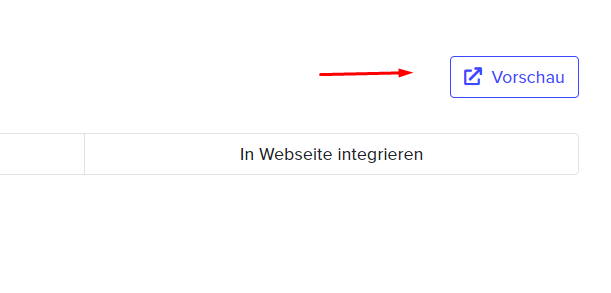
Es öffnet nur das Buchungssystem und ist daher ideal zum Testen:
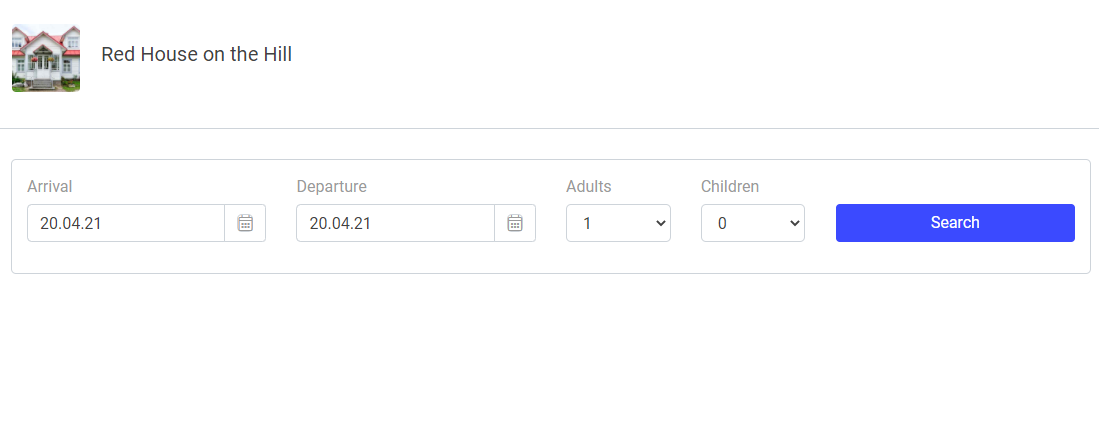
Wähle den gewünschten Zeitraum aus, um dir alle verfügbaren Unterkünfte anzeigen zu lassen.
Wenn du die Meldung "Keine verfügbare Unterkunft gefunden" sehen solltest, stelle bitte sicher, dass du Preise zu deinem Kalender eingetragen hast. Keine Preise in Smoobu = Keine Verfügbarkeit auf Ihrer Website!
Dieses Video zeigt dir, wie du Preise eintragen kannst, um buchbar zu sein: Preise und Mindestaufenthaltsdauer synchronisieren 🎥
Sobald du ein Objekt ausgewählt hast, für das du eine Testbuchung eintragen möchtest, kannst du deine eigenen Angaben in das Buchungsformular eintragen.
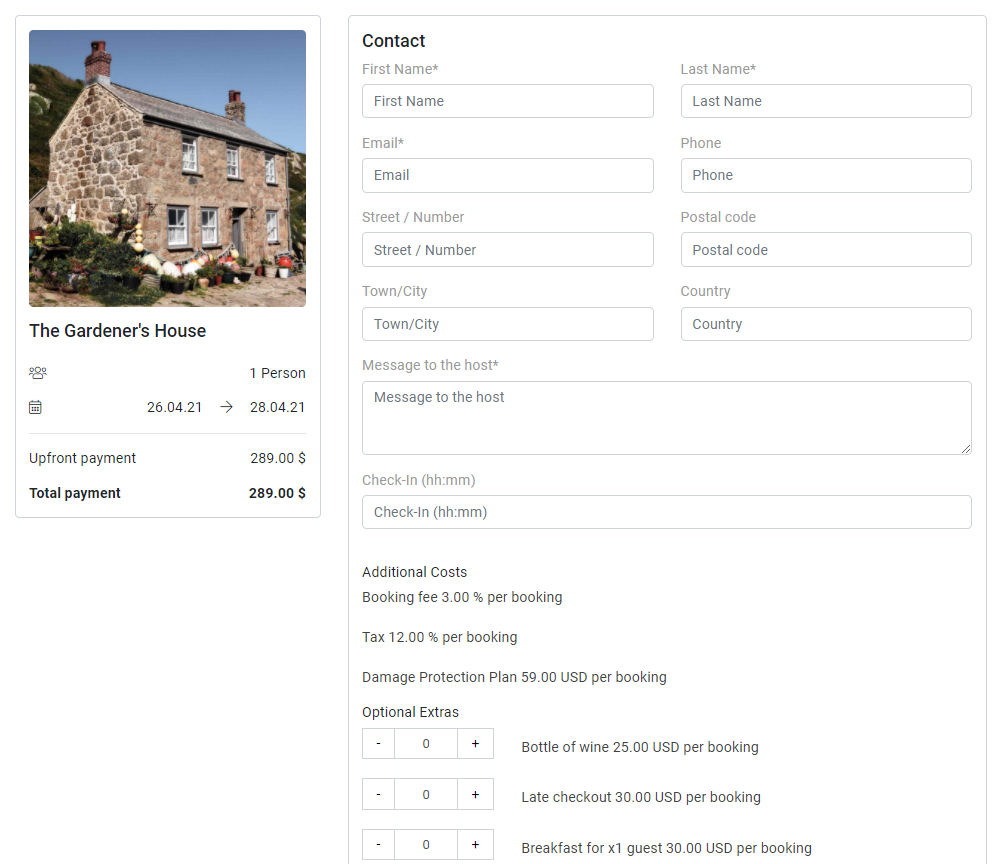
Wenn du irgendetwas siehst, was dir nicht gefällt bzw. dass verbessert werden sollte, kannst du die Änderung im Buchungsystem vornehmen und anschließend deinen Test weiter durchführen.
Deine Buchung abschließen (ohne eine Zahlung vorzunehmen)
Wähle Zahlung per Rechnung aus, damit du deine Buchung abschließen kannst und das Ergebnis in deinem Smoobu Account "begutachten" kannst.
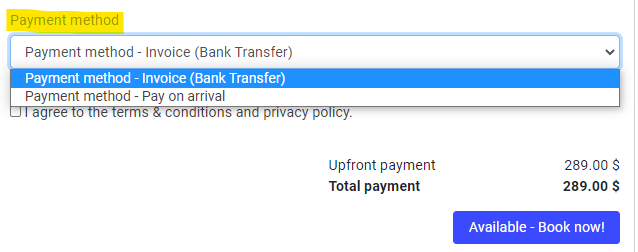
Du möchtest deine Zahlungsmethoden ändern/ergänzen. Hier zeigen wir dir, welche Zahlungsmethoden du deinen Kunden anbieten kannst.
Deine Buchung abschließen und mit einer Kreditkarte zahlen
Dieser Test ist ein wenig aufwendiger. Stripe oder PayPal müssen zuerst verbunden werden.
Wenn du testen möchtest, ob die Zahlung per Kreditkarte funktioniert, kannst du einen Trick anwenden, indem du deinen Standard-Tagespreis für 1 Nacht auf einen niedrigen Betrag einstellst. Der niedrigste Betrag ist "1", also $1 oder 1£/€, je nachdem, welche Währung du eingestellt hast.
For example: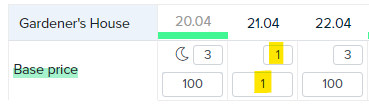
Buche dann genau dieses Datum (in unserem Beispiel vom 21.04.-22.04.) und zahle mit deiner Kreditkarte, indem du auf "Verfügbar-Jetzt buchen" klickst.
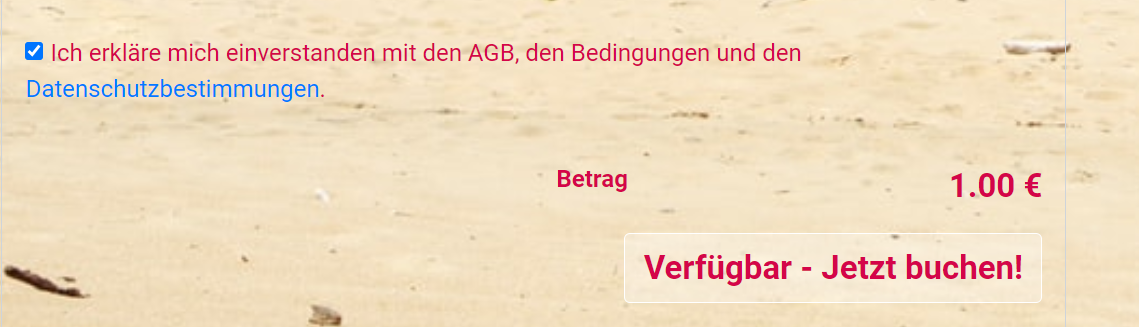
Note: Nachdem du die Testbuchung gemacht hast, solltest du den Preis für den Tag wieder auf den normalen Standard-Tagespreis ändern.
Automatisierte Nachrichten / Buchungsbestätigungsnachricht
Nach Abschluss deiner Buchung kannst sehen, wie sich die automatisierten Nachrichten gemäß deiner Einstellungen verhalten. Hast du eine Email-Vorlage für die Buchungsbestätigung erstellt, die automatisch verschickt wurde. Diese aber noch nicht erhalten?
Ein Tipp zum Senden (insbesondere) von Buchungsbestätigungen:
Wenn du dem Gast unmittelbar nach der Buchung eine automatisierte Nachricht senden möchtest, füge bitte keine zeitliche Begrenzung dafür ein, da sonst nicht sofort bei jeder Buchung, die Bestätigungemail verschickt werden kann.

Eine Buchungsbestätigung sollte idealerweise so schnell wie möglich versendet werden - daher bitte nichts bei "Uhrzeit" eintragen.
Für andere Email-Vorlagen kann man aber sehr wohl eine Uhrzeit für den Versand eintragen.
Wie kann ich diese meine Testbuchung wieder entfernen und damit den Zeitraum wieder freigeben?
Klicken auf den Namen deiner Testbuchung und dann auf "Stornieren" und dann auf "Stornierung bestätigen".
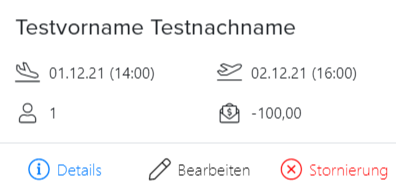
Ich habe eine Testbuchung erstellt und dann Änderungen an meinem Smoobu-Konto vorgenommen. Wie kann ich diese neuen Änderungen testen?
Diese Testbuchung kannst du so oft durchführen, wie du möchtest. Auf diese Weise kannst du dir den Buchungsprozess aus der Sicht deiner Gäste ansehen.
Kommentare
0 Kommentare
Bitte melden Sie sich an, um einen Kommentar zu hinterlassen.